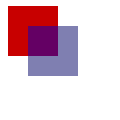Canvas 教程
<canvas>是一个可以使用JavaScript脚本来绘制图形的HTML元素。例如,它可以用于绘制图表、制作图片构图或者制作简单的动画。
<canvas>最早由 Apple 引入Webkit,用于 Mac OS X 的 Dashboard,随后被各个浏览器实现。如今,所有主流的浏览器都支持它。Canvas 的默认大小为 300 像素 ×150 像素(宽 × 高,像素的单位是 px)。但是,可以使用 HTML 的高度和宽度属性来定义 Canvas 的尺寸。为了在 Canvas 上绘制图形,我们使用一个 Javascript 上下文对象,它能动态创建图像(creates graphics on the fly)。
基础用法
<canvas>元素
1 | <canvas id="tutorial" width="150" height="150"></canvas> |
canvas和img元素很相像,不同是它并没有src和alt属性,且</canvas>标签不可省略,如果不存在,则文档的其余部分会被认为是替代内容,将不会显示出来。。canvas标签只有两个属性:width和height。可通过 DOM 实例修改。默认值为:300 像素*150 像素。- 可以使用
CSS来定义大小(不推荐使用),但在绘制时图像会伸缩以适应它的框架尺寸:如果CSS的尺寸与初始画布的比例不一致,它会出现扭曲。 marginborderbackground等属性,不会影响canvas中的实际图像。默认canvas状态为完全透明。
替换内容
对于较老的浏览器(尤其是 IE9 之前的 IE 浏览器)可以通过设置替换内容。用于优雅降级兼容处理。举个栗子 🌰,我们可以提供对canvas内容的文字描述或者是提供动态生成内容相对应的静态图片,如下所示:
1 | <canvas id="stockGraph" width="150" height="150"> |
渲染上下文(the rendering context)
canvas元素上有一个getContext()的方法,这个方法是用来获得渲染上下文和它的绘画功能。方法接受一个参数,即上下文的类型。对于 2D 图像而言,可以使用CanvasRenderingContext2D。
1 | var canvas = document.getElementById('tutorial'); |
有了上下文,您就可以绘制任何想要的东西。
检查支持性
替换内容是用于在不支持canvas标签的浏览器中展示的。通过简单的测试getContext()方法的存在,脚本可以检查编程支持性。上面的代码片段现在变成了这个样子:
1 | var canvas = document.getElementById('tutorial'); |
一个简单例子
下面我们来看个简单的例子,绘制了两个长方形,其中的一个有着 alpha 透明度。我们将在接下来的内容里深入探索一下这是如何工作的。
1 | <html> |
效果如下: